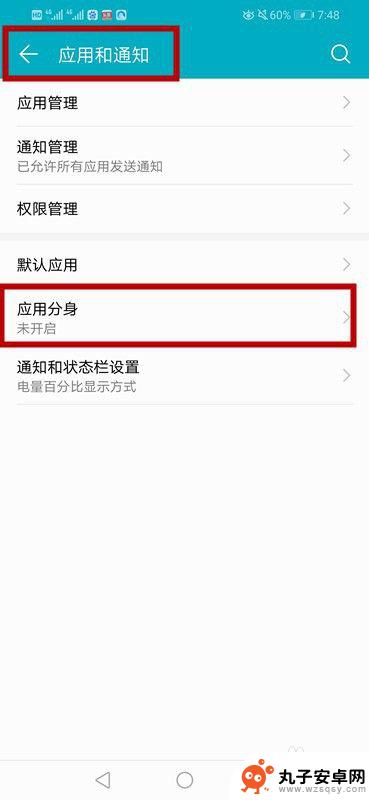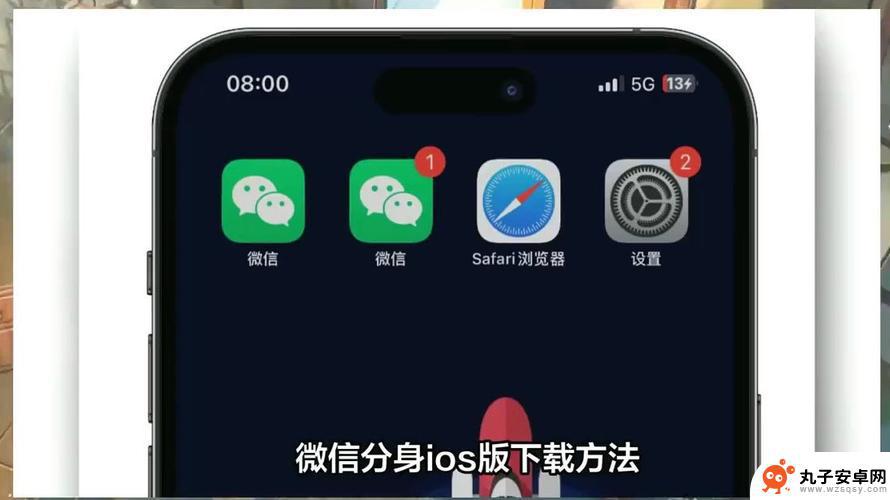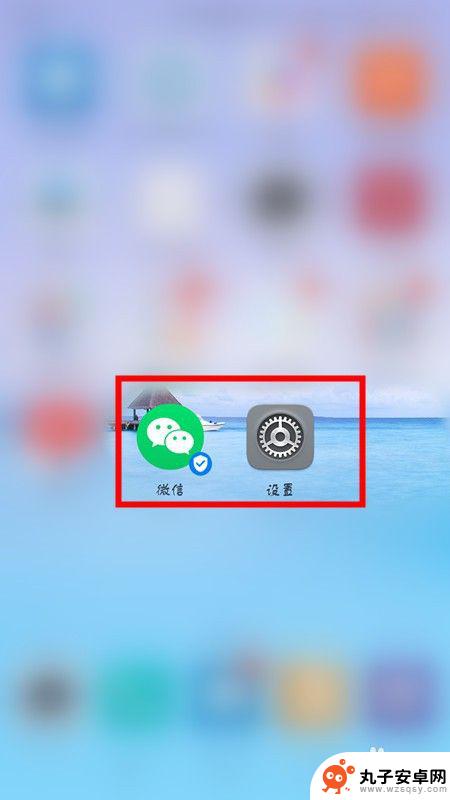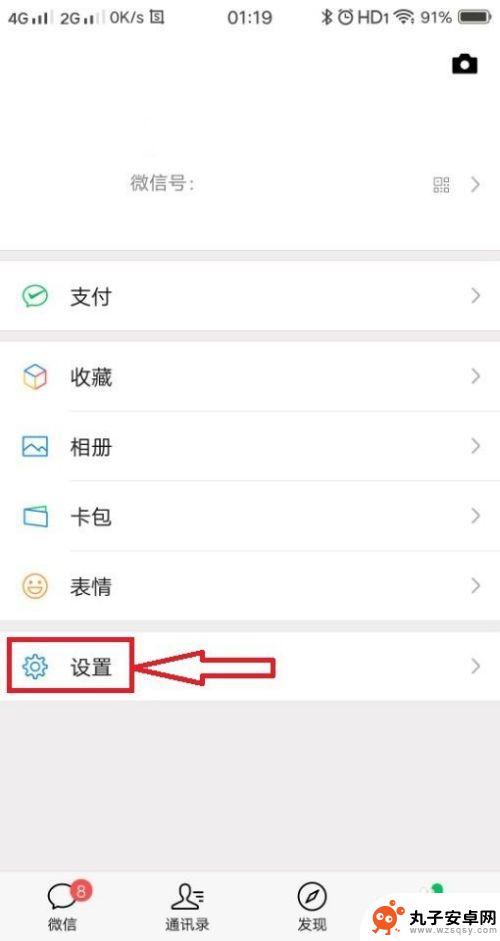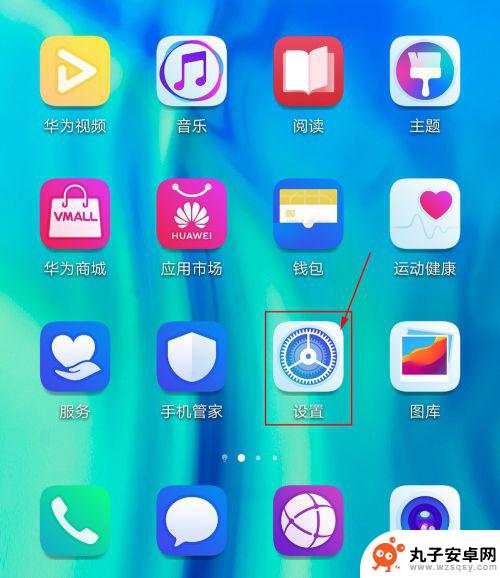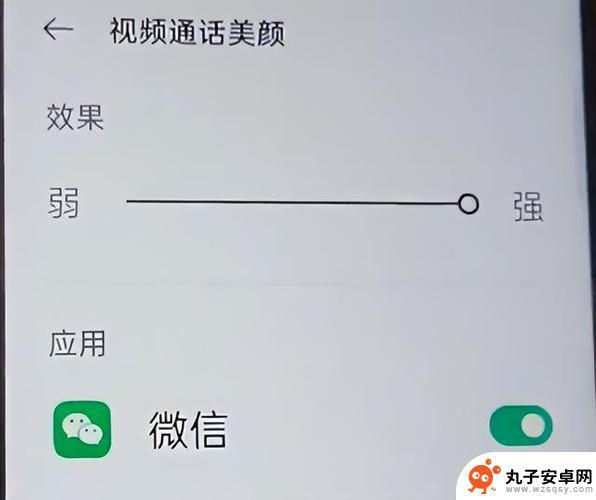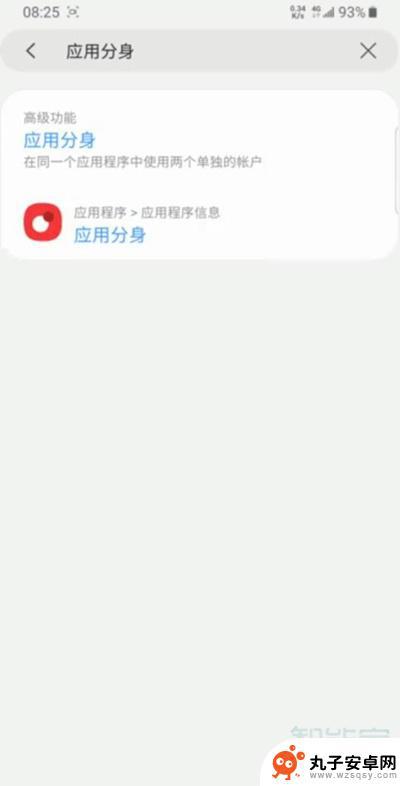华为手机开启微信分身怎么用 华为手机微信分身设置步骤
时间:2024-03-02来源:丸子安卓网
随着社交网络的普及,微信已经成为了人们日常生活中不可或缺的通讯工具之一,而在华为手机中,用户可以通过微信分身功能来实现多个微信账号的管理和使用。通过简单的设置步骤,用户可以轻松地切换不同的微信账号,方便管理个人和工作等多方面的需求。让我们一起来了解一下华为手机开启微信分身的具体操作步骤吧!
华为手机微信分身设置步骤
操作方法:
1.第一步,进入华为手机的“设置”,点击“应用和通知”这一栏,如下图所示。
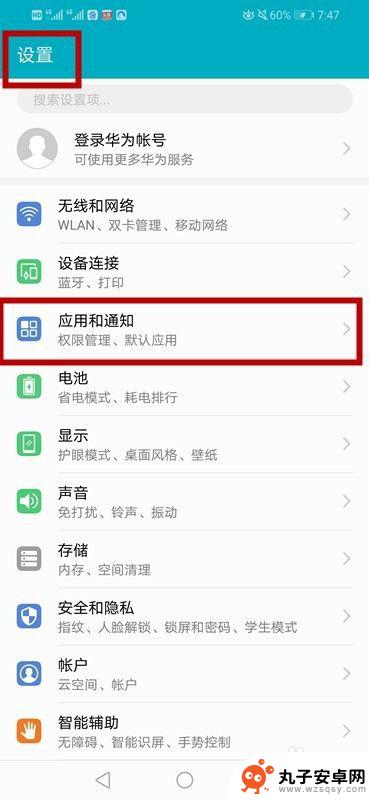
2.第二步,在“应用和通知”界面里点击“应用分身”,如下图所示。
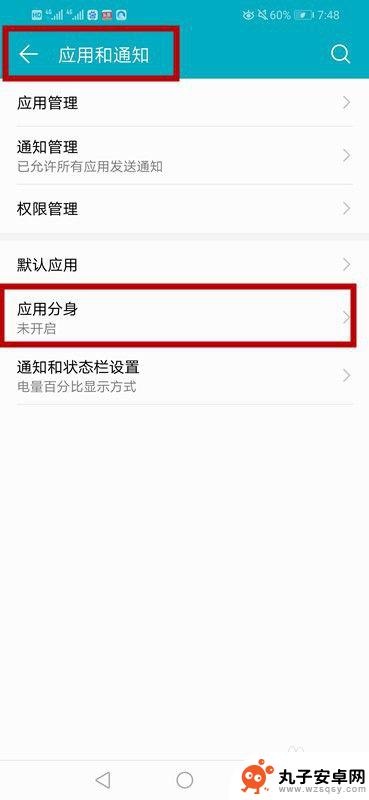
3.第三步,在“应用分身”界面里,把“微信”后面的圆圈开关点亮。
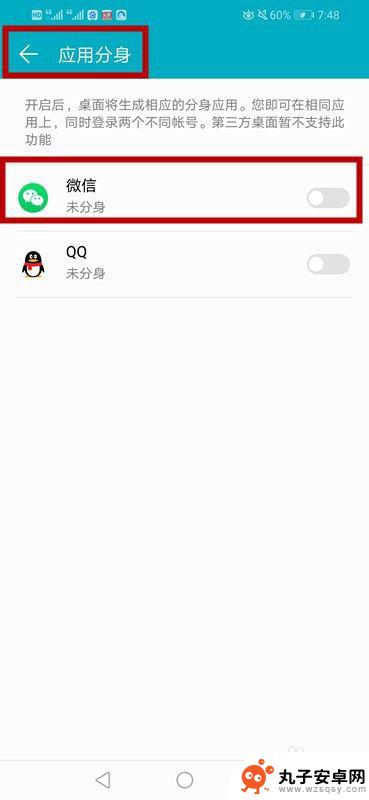
4.点亮之后,出现如下图所示的界面,说明微信已经设置好分身了。
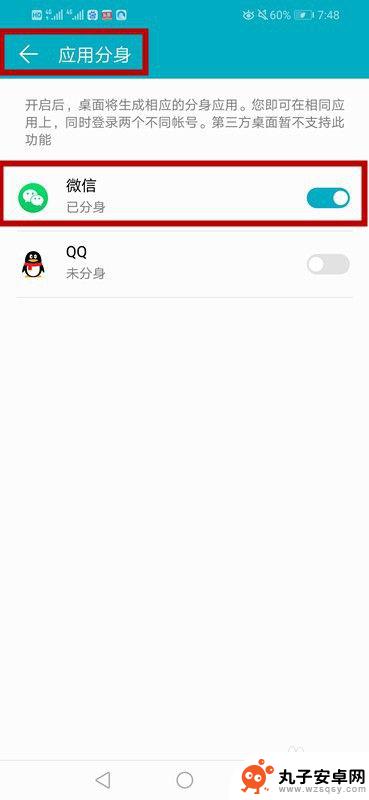
5.最后,返回到手机屏幕界面。可以看到“微信2”,这就是微信的分身,现在,你的手机就可以登录两个微信了。
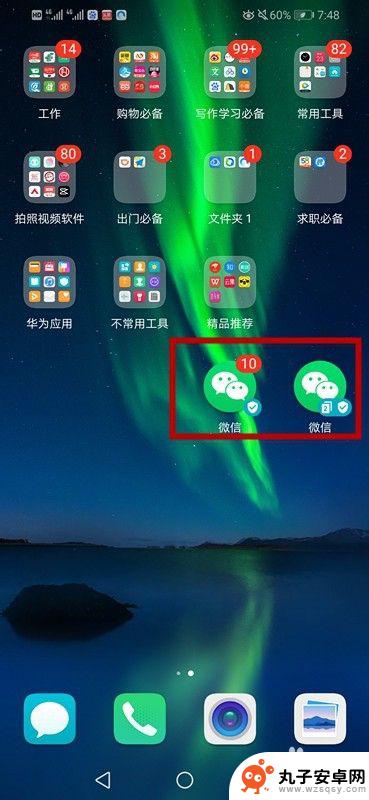
以上就是华为手机开启微信分身的使用方法,如果你遇到同样的问题,可以参考本文中介绍的步骤进行修复,希望对你有所帮助。